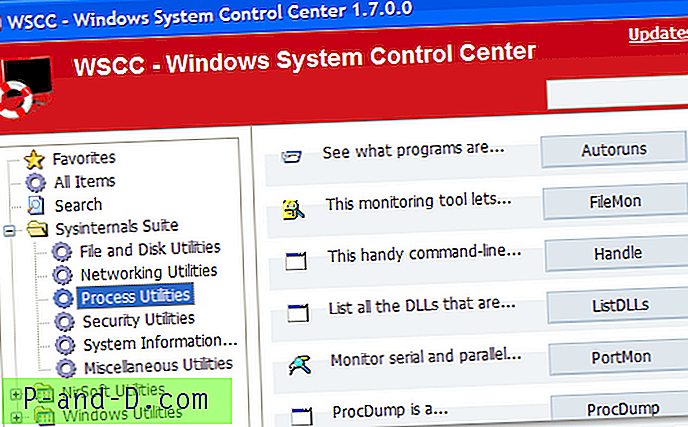Lupa kata sandi Windows Anda sebenarnya bukanlah sesuatu yang terlalu sering terjadi, tetapi itu bisa terjadi. Ini terutama benar jika Anda mengelola beberapa komputer karena orang-orang yang tidak terlalu paham komputer cenderung berpikir tidak ada yang salah tempat atau tidak mengingat kata sandi login mereka. Bertahun-tahun yang lalu ini mungkin merupakan masalah serius dan bisa mengakibatkan penghapusan akun, tetapi hari ini itu tidak terlalu menjadi masalah.
Ada beberapa cara berbeda untuk menyiasati kata sandi akun pengguna dengan menggunakan sesuatu seperti Kon-Boot yang merupakan CD yang dapat di-boot yang memungkinkan Anda masuk ke Windows dengan memasukkan apa pun yang sementara sebagai kata sandi untuk masuk. Atau Anda dapat mencoba program peretas kata sandi yang mudah-mudahan dapat menemukan kata sandi asli untuk Anda. Ophcrack adalah salah satu program yang telah kami tulis sebelumnya yang dapat Anda coba.
Cara lain yang telah kita bahas termasuk "Cara Meretas Komputer Windows XP Tanpa Mengubah Kata Sandi" dan "Cara Memulihkan Kata Sandi Windows Login dalam hitungan menit" yang patut dilihat. Artikel ini membahas metode lain tentang cara masuk ke Windows tanpa mengetahui kata sandi akun Windows yang benar-benar menghapus kata sandi sepenuhnya. Ini memiliki keuntungan karena tidak mengungkapkan apa kata sandi saat ini, melainkan hanya menghapusnya sehingga Anda dapat masuk tanpa memasukkan kata sandi apa pun dan kemudian dapat membuat kata sandi pribadi lainnya di Windows. Hebatnya, salah satu alat yang dapat melakukan ini adalah utilitas open source gratis yang disebut Offline Windows Password & Registry Editor . Program ini dapat mengatur ulang hampir semua akun lokal yang valid dari versi Windows mana pun dari Windows NT 3.5 hingga Windows 7 64-bit, termasuk akun yang dikunci atau dinonaktifkan. Satu-satunya hal adalah program ini sepenuhnya berbasis teks dan tidak dijalankan dari Windows sehingga Anda perlu memperhatikan tombol apa yang perlu ditekan atau hal-hal yang bisa salah!
Offline Windows Password & Registry Editor hadir sebagai gambar ISO yang perlu dibakar ke CD, atau Anda dapat memasukkan ISO ke stik USB menggunakan utilitas. Kemudian cukup boot ke CD atau USB untuk menjalankan utilitas. Sesuatu yang saya temukan agak menyebalkan adalah ukuran teks default dan spasi setelah Anda berada di program membuatnya cukup sulit untuk dibaca. Untuk mengatasinya, pada layar selamat datang awal ketik Boot vga = 0 dan tekan Enter. Ini akan memaksimalkan teks dan spasi di seluruh program sehingga jauh lebih mudah dibaca.

Anda kemudian siap untuk menjalani proses pengaturan ulang kata sandi. Ini dibagi menjadi serangkaian langkah dan untungnya default sudah dipilih sehingga banyak dari penekanan tombol Anda akan menjadi dari tombol Enter hanya untuk mengonfirmasi default. Semua teks bisa terlihat agak luar biasa, tetapi cukup mudah untuk melewatinya dan mengatur ulang kata sandi, begini caranya:
1. Pilih partisi Windows tempat reset dilakukan. Program memilih partisi yang paling mungkin berisi instalasi yang benar. Jika drive yang benar tidak dikenali ada pilihan untuk memuat driver secara manual atau memuatnya dari perangkat penyimpanan floppy atau USB. Di partisi tangkapan layar 1 jelas merupakan partisi 100MB tambahan yang dibuat oleh Windows 7, jadi saya perlu mengetikkan 2 dan tekan Enter untuk memilih partisi Windows penuh.
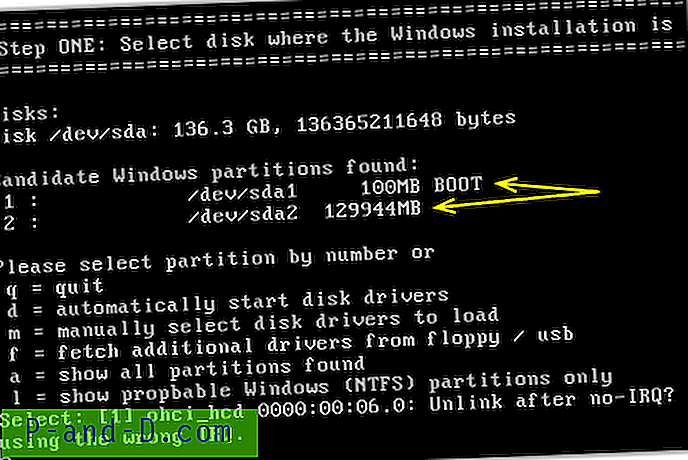
2. Kecuali Anda memiliki instalasi Windows khusus di mana file registri default Anda tidak terletak di Windows / System32 / Config, Kata Sandi Windows Offline dan Editor Registri seharusnya secara otomatis mengidentifikasi jalur yang benar. Jika tidak menemukan apa pun, mungkin Anda telah memilih partisi yang salah dari langkah 1. Jika path ditemukan dan seperti tangkapan layar di bawah ini, Anda hanya perlu menekan Enter.
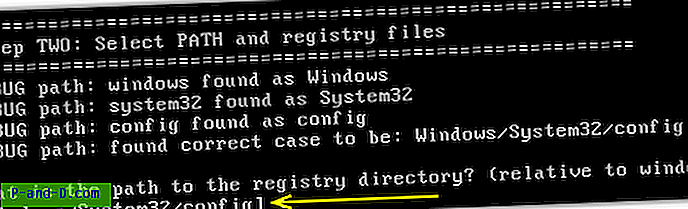
3. Anda ingin memuat file registri keamanan sistem SAM yang merupakan opsi default # 1, jadi cukup tekan Enter.
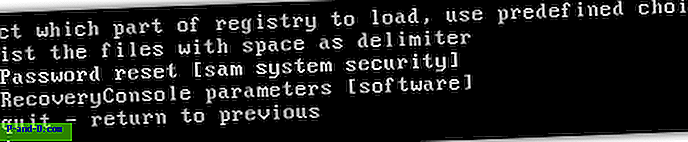
4. Jika Anda adalah pengguna tingkat lanjut, Anda juga dapat memilih editor registri berbasis teks untuk mengedit kunci registri, tetapi ini bukan untuk pemula. Opsi default # 1 adalah lagi yang diperlukan untuk mengedit kata sandi, jadi cukup tekan Enter.
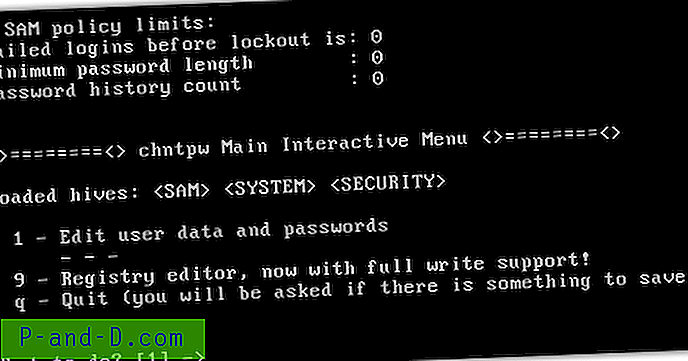
5. Di sini Anda memilih akun pengguna yang memerlukan pengaturan ulang kata sandi. Jika standar yang dipilih dalam kurung siku adalah yang Anda inginkan, Anda dapat menekan Enter untuk melanjutkan. Atau, ketikkan nama pengguna (peka huruf besar kecil) atau nomor RID yang diawali dengan 0x (mis. 0x01f4).
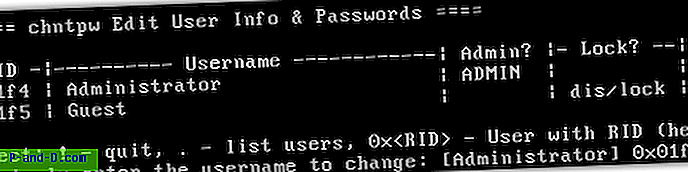
6. Dari layar ini Anda dapat memilih untuk membuka kunci akun pengguna yang sebelumnya telah dikunci dan juga mempromosikan akun pengguna ke akun administrator. Opsi yang kita butuhkan adalah # 1 untuk menghapus kata sandi pengguna. Setelah Anda menekan 1 dan Enter Anda harus mendapatkan “ Kata sandi dibersihkan! "Di bawahnya.
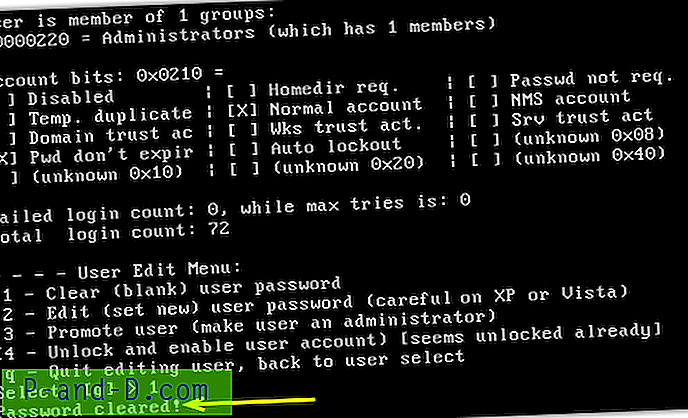
7. Sekarang kata sandi telah dikosongkan perubahan perlu disimpan kembali ke registri. Untuk melakukan jenis ini ! (tanda seru) dan tekan Enter, lalu ketik q dan tekan Enter. Layar akan mengkonfirmasi sarang registri SAM telah berubah, yang perlu Anda lakukan sekarang adalah tekan y dan kemudian Enter untuk menulis perubahan ke registri.
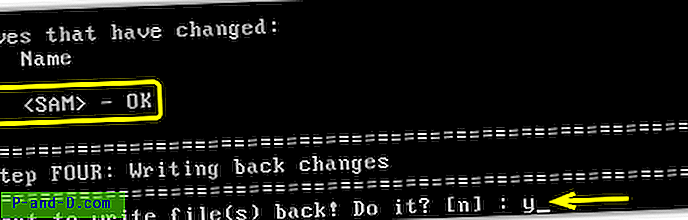
Langkah terakhir adalah cukup tekan Enter dan layar terakhir akan memberitahu Anda aman untuk menekan Ctrl + Alt + Del untuk mem-boot ulang mesin. Pastikan untuk menghapus CD atau USB Windows Password & Registry Editor Offline sehingga tidak bisa boot lagi. Sekarang ketika Anda mem-boot mesin, kata sandi untuk pengguna itu harus hilang! Saya sudah sangat sukses menggunakan alat ini dan itu memberi saya tidak ada masalah sama sekali mengatur ulang sejumlah kata sandi. Jika Anda ingin menggunakan alat ini bersama dengan sejumlah besar utilitas bermanfaat lainnya pada 1 CD, Hiren's Boot CD yang hebat memiliki Offline Windows Password & Registry Editor pada menu utamanya.
Unduh Offline Windows Password & Registry Editor